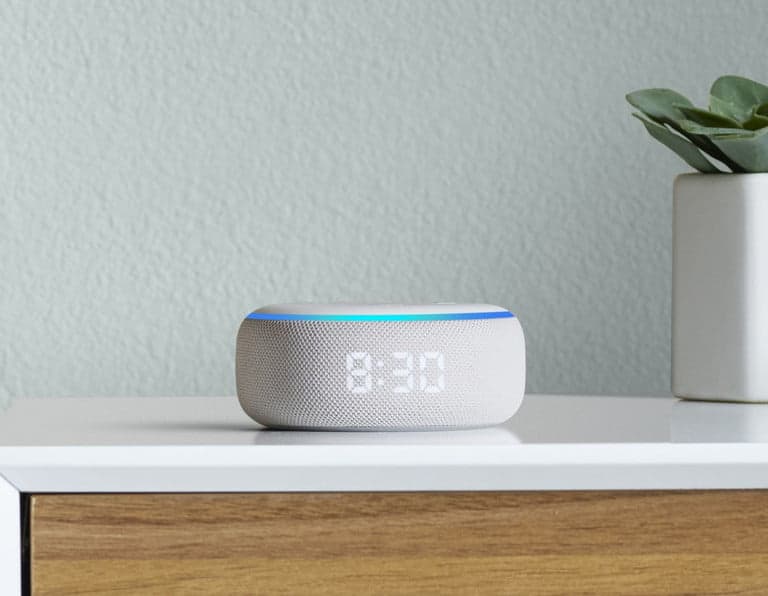
Desde los dispositivos de Echo hasta los termostatos inteligentes y los artículos de vestir, Amazon y su asistente de voz, Alexa, son herramientas inteligentes, divertidas e interactivas que nos mantienen al día y conectados con nuestras noticias favoritas, deportes, música, podcasts, juegos, e incluso con nuestros amigos y familiares. ¿Teniendo un mal día? Alexa puede incluso contarte un chiste cursi para cambiar ese ceño fruncido.
La asistente de Amazon tiene mucho que ofrecer, seguro, pero una cosa que puede ser increíblemente molesta de Alexa es cuando se enciende y empieza a escuchar una orden cuando en realidad no estabas hablando con ella. Esto puede suceder cuando sale un anuncio sobre Alexa en la televisión o cuando alguien habla de su amiga Alexis. Alexa a veces interpreta esas situaciones cotidianas como órdenes. Una forma de evitar esto es cambiando el nombre de Alexa.
Aquí está cómo cambiar la palabra de Alexa
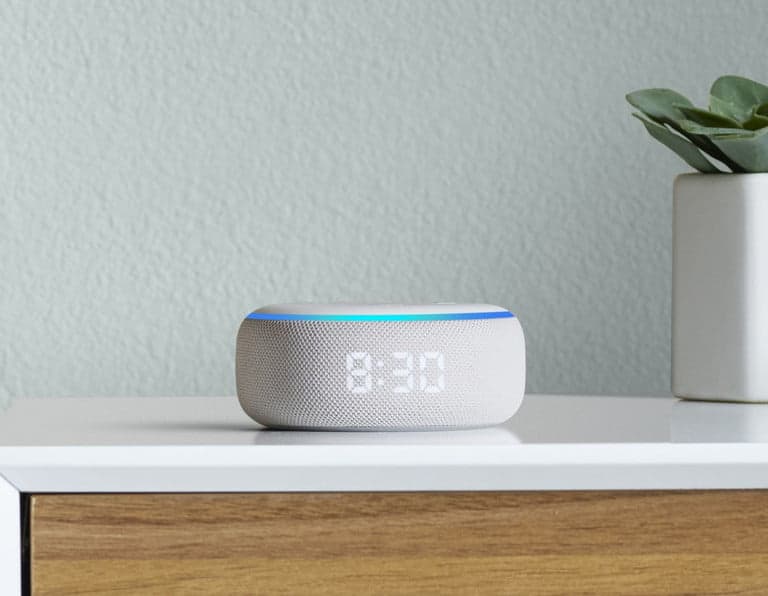
- Paso 1: Abrir la aplicación Alexa.
- Paso 2: Haz clic en «Dispositivos» en la esquina inferior derecha. El botón parece una pequeña casa.
- Paso 3: Desplácese y seleccione Todos los dispositivos para obtener una lista de todos los dispositivos habilitados para Alexa y los productos para el hogar inteligente.
- Paso 4: Seleccione su dispositivo Echo.
- Paso 5: Desplácese hacia abajo y seleccione Wake Word.
- Paso 6: Cambie la contraseña a Amazon, Echo o Computer. El nuevo nombre de Alexa sólo funcionará en este dispositivo Echo individual. Si quieres cambiar el nombre de Alexa en cualquiera de tus otros dispositivos Echo, presiona el botón de regreso, selecciona en cualquiera de tus otros dispositivos Echo y repite el proceso.
También puedes cambiar el nombre de Alexa simplemente preguntando, «Alexa, ¿puedes cambiar tu nombre?» o «Alexa, ¿puedes cambiar tu palabra clave?» Alexa responderá diciendo: «Puedo ayudarte a cambiar la palabra clave de este dispositivo. ¿Te gustaría hacerlo ahora?» Luego te dirá las diferentes opciones de nombres que puedes llamarla, y luego te pedirá que elijas una de las opciones. El cambio tiene efecto en unos minutos.
Aquí está cómo hacer que Alexa te llame de otra manera

Además de (o en lugar de) cambiar el nombre de Alexa, puede que quieras que Alexa se llame como una versión abreviada de su nombre o un apodo que todo el mundo le llame. Tal vez tus amigos te llamen Rob en vez de Robert, por ejemplo. Tal vez quieras que Alexa te llame Capitán, Princesa o cualquier otro nombre divertido que se te ocurra. Así es como puedes hacer que Alexa se llame de otra manera.
- Paso 1: Abrir la aplicación Alexa.
- Paso 2: Selecciona «Comunicar». Se encuentra en la parte inferior de la pantalla – el icono parece una burbuja de chat.
- Paso 3: Selecciona el icono de la persona pequeña en la esquina superior derecha para entrar en tu perfil.
- Paso 4: Haz clic donde veas tu nombre. Debajo dice «Mi configuración de comunicación».
- Paso 5: Haz clic en Editar en la esquina superior derecha.
- Paso 6: Cambia tu nombre por el que quieras.
Recomendado: Las mejores cargadores inalámbricos del 2025.
Recuerda que este cambio afectará a otros aspectos de tu vida con Alexa. Digamos que cambias el nombre de Erika por el de Patata. Este cambio no sólo hará que Alexa te llame Patata, sino que también dirá que tus mensajes a otros usuarios de Echo son de Patata en lugar de Erika. Así que, si vas a cambiar cómo te llama Alexa, asegúrate de que cambias tu nombre por algo que te resulte cómodo como apodo público. Además, después de cambiar su nombre, si le preguntas a Alexa, «¿Cuál es mi nombre?» ella dirá el nuevo nombre, pero también indicará el nombre en la cuenta. Por ejemplo, ella dirá, «Estoy hablando con Patata. Esta es la cuenta de Erika.»

